Si tu procesador se calienta demasiado puede estar debido a múltiples causas, y los síntomas son desde que los ventiladores funcionan al máximo y hacen demasiado ruido hasta que se te cuelgue el equipo. Vamos a repasar a continuación todas las posibles causas que pueden hacer que tu procesador se caliente demasiado, y cómo solucionarlas.
El procesador debe mantenerse siempre a una buena temperatura. Esto no solo prolongará su vida útil, sino que hará que el equipo tenga un mejor rendimiento y funcione de una manera más silenciosa. De manera ideal, un procesador en reposo no debe superar los 40 º C, y a máxima carga no debería superar nunca los 70° C. Por encima de esa temperatura no solo estaremos arriesgando la integridad del procesador, sino que se producirá Thermal Throttling con su correspondiente detrimento de rendimiento, e incluso podríamos sufrir cuelgues del sistema. Vamos a ver una a una las posibles causas que podrían causar este problema y cómo solucionarlas.
¿Por qué se calienta un procesador?
Pues son muchos los motivos por los que se puede calentar, no hay uno solo, ni un diagnóstico para todo. Hay que ir comprobando todos los puntos que vamos a ver a continuación para determinar qué ocurre. No tiene por qué ser un solo factor como tal, pueden ser varios al mismo tiempo y quizás lo detectemos a raíz de lo que vamos a leer, así que no te quedes con la primera solución que mejore tus temperaturas y comprueba todo lo que vamos a comentar, quizás te sorprendas.
Como curiosidad, antes de seguir, tenemos un artículo donde demostramos como un procesador sobrecalentado puede freír un huevo frito, algo sorprendente y real, por lo que, con ese dato, puedes suponer que las altas temperaturas que adquiere no son nada buenas y tenemos que intentar remediarlas, al menos sino queremos quedarnos sin él de forma rápida.
La pasta térmica
La pasta térmica es el componente viscoso que se pone entre el procesador y el disipador para paliar el que ninguna de estas dos superficies sean totalmente planas, favoreciendo la transmisión de calor desde el IHS del procesador hacia la base del disipador.

No obstante, existen tres casos donde está puede que no funcione de manera adecuada y, por tanto, no está realizando su función de manera adecuada.
- Hemos abocado demasiada pasta térmica.
- Nos hemos quedado cortos y, en consecuencia, no hay suficiente para refrigerar el procesador.
- La parte térmica se encuentra en mal estado por el hecho que ha caducado o se ha de reemplazar.
La manera de comprobar esto es, lógicamente, desmontar el disipador y comprobarlo. Además, es buena idea cambiar la pasta térmica cada seis meses más o menos, si bien es cierto que los últimos modelos de pasta térmica de los fabricantes garantizan que no perderán sus propiedades en varios años. ¿Cada cuánto hay que cambiar la pasta térmica? Nuestra recomendación es hacerlo cada dos años para un óptimo funcionamiento del procesador.
La instalación del disipador
Puede parecer absurdo, pero hay veces que por el motivo que sea el disipador no está bien colocado y es una de las primeras cosas que deberemos comprobar:
- El disipador se encuentra firmemente sujeto al procesador y su base hace contacto con este.
- Se ha quitado el precinto de plástico de la base, ya que se nos puede pasar de largo.
- Su orientación es la correcta, mira el manual del disipador para una instalación correcta del mismo.
- Los ventiladores funcionan de manera adecuada.

Algunos ordenadores OEM suelen traer sistemas de refrigeración para la CPU que son complemente deficientes, especialmente los que van a precio. Si te han regalado o te has comprado el típico PC de supermercado a bajo precio, una de las cosas que te recomendamos es abrirlo para comprobar el disipador, ya que si el procesador se calienta este puede ser el problema de base. Lo mismo decimos con muchos preconstruidos de marca, especialmente los de diseño bonito que suelen sacrificar en varios apartados y uno de ellos es la refrigeración del procesador.
Puede que tu disipador no sea suficiente
Si con todo y con eso tu procesador todavía se calienta demasiado, podría ser simplemente que el disipador no es lo suficientemente bueno para él. Si por ejemplo tienes un procesador de gama media o media-alta y utilizas el disipador de stock que te da el fabricante, seguro que es insuficiente.

En todo caso, el contar con un buen disipador para el procesador garantiza que la temperatura será mucho mejor que con los disipadores de stock y que el PC será más silencioso, así que si todas las anteriores opciones no han servido para que tu procesador no se caliente tanto, quizás deberías pensar en invertir en un disipador mejor que el que tienes actualmente, al final es algo que agradecerás porque no solo ganarás en temperatura, sino también en silencio y probablemente en rendimiento si tu procesador cuenta con la facultad Thermal Velocity Boost.
Si tienes una refrigeración líquida, comprueba la bomba
La otra alternativa es el uso de un sistema de refrigeración líquida todo en uno o AIO. Las cuales tienen una bomba con un motor que poco a poco va sufriendo desgaste, no es infrecuente que este motor deje de funcionar o lo haga mal.
Si la temperatura de tu procesador se dispara, nunca estaría de más que comprobaras si la bomba de la refrigeración líquida está funcionando adecuadamente, ya que si no está bombeando líquido refrigerante el sistema no funciona y, por lo tanto, el procesador se calienta más de la cuenta.
Para ello, muchos sistemas AIO modernos cuentan con integración con software que te permitirá ver la velocidad a la que está funcionando la bomba; si esta es demasiado baja o es errática (cambia demasiado de valores) es probable que se haya estropeado y que tengas que cambiarla.
Problemas de temperatura por el bracket
Tanto si tienes un bloque de agua, sea AIO o custom, como si tienes un disipador, en no pocas ocasiones los fabricantes son un poco optimistas con la presión que se ejerce en la placa base y el socket de retención frente al bracket de su sistema de disipación.
Es decir, el bracket y el sistema de anclaje no hacen suficiente presión o se pasan. La presión de anclaje de un bloque o disipador tiene que ser la correcta, ni más ni menos, y para ello normalmente hay un tope máximo que no permite seguir apretando sus tornillos, pero esto no quiere decir que esa sea la ideal.
El problema radica en la curvatura de la placa base, la cual si es nueva será nula, y entonces tendremos que instalar el bloque o disipador fuera de la caja para comprobar de perfil si está combada o no. Si es antigua o tiene algún tiempo el bracket y sistema de anclaje tiene que ser colocado teniendo en cuenta esa curvatura.
Quizás se necesite un reinforce para el sistema de anclaje del procesador, tal y como está pasando con el socket LGA1700, el cual consigue corregir la excesiva presión que ejerce sobre el procesador «poniéndolo recto» y mejorando con ello el contacto con el cold plate del disipador o bloque.
Por lo tanto, es posible que los problemas de temperatura vengan por ahí, por un montaje incorrecto o problemas con el bracket y el sistema de anclaje, lo cual conviene revisarlo detenidamente y fuera de la caja del PC a ser posible.
Rejillas de ventilación obstruidas
Todos los ordenadores, tanto portátiles como PCs de sobremesa, incluye una serie de rejillas en los laterales para que el aire caliente que extrae el disipador pueda renovarse por aire con menor temperatura del ambiente donde se encuentra. Si las rejillas están tapadas por un mueble o por algo que tenemos apoyado sobre este, en caso de tratarse de PC de sobremesa, el aire caliente permanece en el PC elevando la temperatura de todos los componentes de su interior repercutiendo en un aumento de temperatura de procesador.
En el caso de los portátiles, no encontramos con el mismo problema. Es recomendable no utilizarlo encima de cojines, mantas o cualquier tipo de tecla, ya que esta se introduce en las rejillas obstruyéndolas por completo y evitando que el aire caliente que se genera en el interior, pueda salir al exterior. También debemos evitar utilizar el equipo cerca de un radiador o calefactor para evitar que la temperatura interior del PC y todos sus componentes se eleve más de los necesario.
¿Tu procesador está overclockeado?
Otro de los motivos que pueden llevar a que un procesador se sobrecaliente puede estar relacionado con que este funcione por encima de su capacidad, es decir, porque se encuentre overclockeado, lo que permite aumentar la potencia, pero aumentando también el consumo. Esto obviamente implica que si funciona con mayor frecuencia, también aumentan las temperaturas que alcanza, por lo que en caso de que nuestro procesador tenga un OC notaremos cómo puede llegar a sobrecalentarse si no tenemos un sistema de refrigeración capaz de reducir la temperatura.
En este caso, la mejor opción que tenemos para evitar que se sobrecaliente es reducir la frecuencia a la que actúa el procesador al valor base del mismo, ya que esto nos permitirá a su vez mejorar el rendimiento cuando este comience a calentarse. En términos de rendimiento veremos cómo en un principio puede disminuir, ya que hasta que el procesador no se sobrecalienta no comienza a funcionar realmente mal, al final el overclock ayuda a aumentar la potencia que es capaz de ofrecer el procesador a costa de utilizar más energía, por lo que hasta que no comience a utilizar toda la potencia obviamente no notaremos la diferencia.

Por lo general a la hora de aplicar este tipo de cambios sobre un procesador siempre debemos tener en cuenta todas las características de este componente, ya que obviamente es posible que este tipo de configuración sea necesaria para que este nuestro ordenador funcione relativamente bien. Aunque obviamente, si no podemos utilizarlo por el problema del sobrecalentamiento, lo mejor por lo que podemos optar es quitar el overclock, así como en algunos casos, aplicar un undervolt para evitar que la temperatura sea un problema que pueda causar que el rendimiento de nuestra CPU no sea el óptimo.
El procesador se calienta por el polvo
Está demostrado que la acumulación de polvo dentro de la caja del PC mantiene más el calor, lo que hace que el procesador se calienta. No olvidemos que el polvo que entra dentro del PC se convierte el hollín a causa del calor, y el hollín se solidifica y tapa los agujeros de ventilación, se pega en las aspas de los ventiladores haciendo que produzcan más ruido y refrigeren peor. No hay ninguna duda que el polvo es uno de los enemigos de los ordenadores.

De entrada lo que debes hacer es asegurarte de que los filtros anti polvo están limpios, así como todas las entradas y salidas de aire del equipo. No te olvides de revisas todos los ventiladores y limpiar sus aspas, incluyendo los del disipador o radiador y también el propio disipador, puesto que el polvo se mete incluso entre las aletas. Por cierto, si tienes un disipador por aire lo puedes desmontar para meterlo bajo el grifo y limpiarlo. Eso sí, asegúrate de secarlo bien en seguida, para lo que podemos utilizar un secador de pelo sin problemas.
Por cierto, asegúrate de tener un buen spray de aire comprimido para limpiar el PC y si está muy sucio plantéate desmontarlo al completo para volverlo a montar luego, de esta manera podrás llegar a todos los recovecos sin problemas.
Los sensores de temperatura pueden estar rotos
El procesador tiene una serie de sensores situados en lugares estratégicos que dan una media aproximada de la temperatura del chip, sin embargo estos también ocupan espacio, ya que al fin y al cabo son circuitería y suelen colocarse en lugares concretos del chip y el encapsulado que no dan una cifra exacta de la temperatura, sino una aproximación.
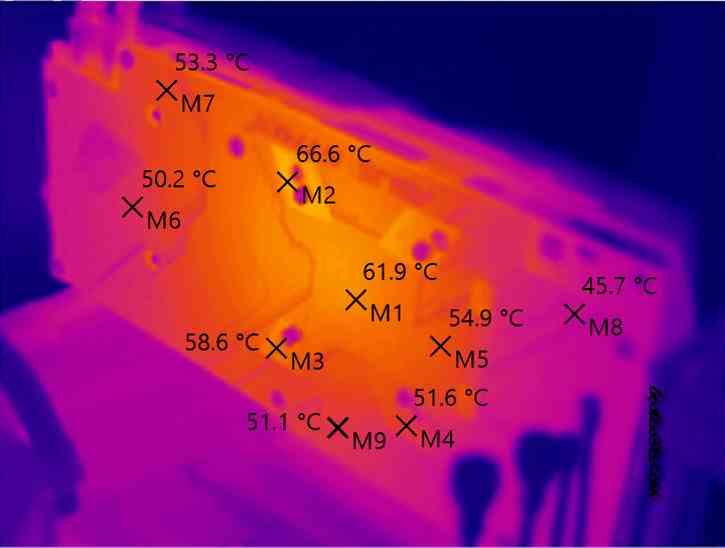
Hemos de partir del hecho de que cuando un chip se acerca a ciertas temperaturas que son peligrosas para su funcionamiento, inmediatamente los sistemas de seguridad se ponen en marcha para bajar la temperatura. Sin embargo, puede ocurrir que estos empiecen a fallar a menudo por el hecho que tengan un defecto de fábrica.
Si ves que tras usar una aplicación que requiera de una alta potencia como por ejemplo un videojuego hace que el ordenador se apague de repente sin mostrar error y con una subida repentina de los ventiladores, entonces puede que tu procesador tenga un problema de fabrica, que no es otro que sus sensores de temperatura no funcionen, haciendo que se se sobrecaliente con más facilidad.
El procesador se calienta por virus
Si tu PC se calienta demasiado, podría no ser culpa solo del hardware, sino por el hecho de que está realizando más trabajo del que debería realizar en condiciones normales. Y no, no nos referimos a ejecutar aplicaciones que piden más requisitos que el ordenador. Más bien nos referimos a la existencia de programas maliciosos. Los cuales se encargan de sobrecargar al procesador con tareas en segundo plano y que no sabemos que están activos. Siendo los más populares en los últimos tiempos los que ponen al ordenador a minar criptomonedas sin que lo sepa el usuario.

Cuando la carga de trabajo de un procesador es muy alta y este se acumula, entonces es normal que funcione a una velocidad mucho más alta de lo normal durante mucho tiempo. Las CPU de hoy en día están pensadas para trabajar según el volumen de trabajo. Esto les permite ir más relajadas en muchos momentos. Es normal que un juego de última generación o según que tareas hagan sudar tu CPU, pero no lo es si por ejemplo nos estamos moviendo por las ventanas de Windows por ejemplo.
¿Cómo comprobar si un virus es el culpable?
Empieza comprobando que, con el PC en reposo (sin estar ejecutando nada), si el procesador no esté funcionando a una alta carga. Es normal que la CPU pueda estar hasta al 20% de uso sin que tengamos nada abierto, puesto que al fin y al cabo está mostrando el escritorio en la pantalla y poco más, aparte que el sistema operativo está haciendo sus cosas también. En cambio, si ves que la tasa de utilización se acerca al 100% es que tienes aplicaciones y procesos abiertos en segundo plano, por lo que te tocará hacer limpieza con algún antivirus.
Como consideración adicional a esto, comprobad también la carga de los núcleos (en el administrador de tareas de Windows, por ejemplo). Puede ser que tengáis todos los núcleos en reposo menos uno, y ese uno que esté al 100%. Eso podría ser una evidencia de que hay un troyano funcionando en segundo plano. Si crees que puedes tener un virus o troyano, y que este sea el causante de que tu procesador se calienta demasiado, sería recomendable usar algún antivirus o antimalware de los más populares, tales como Malwarebytes o AVG. También podemos hacer uso de Microsoft Defender, el antivirus nativo de Windows que no tiene nada que enviar a cualquier otro software antivirus del mercado y que, además, es completamente gratuito.
A través de terminal
Otra forma de hacerlo es desde la terminal de Windows, para acceder a ella si tienes Windows 10 tienes que seguir los siguientes pasos:
- Pulsa al mismo tiempo las teclas Windows y X.
- Del menu conceptual que aparece, selecciona PowerShell (Administrador)
- Una vez dentro de la terminal escribe el siguiente comando: tasklist /fi «status eq running»
- Te aparecerá la lista de los procesos que se están ejecutando, algunos programas ejecutan más de un proceso al mismo tiempo, esto significa que usan más de un hilo del procesador.
Asi podrás ver si hay alguna aplicación maliciosa en tu PC o un programa en segundo plano chupando recursos. No deja de ser una version simplificada del administrador de tareas, pero usa muy poca CPU y memoria, por lo que es más eficiente en términos de eficiencia.

